Jak łatwo wyłączyć edytor Gutenberg - przewodnik 2022
Opublikowany: 2022-04-12Gutenberg to słynny edytor bloków, który jest fajną alternatywą dla edytora klasycznego. Ma wiele przydatnych funkcji, które ułatwiają pracę blogera, autora treści lub po prostu użytkownika, który chce mieć świetne wrażenia z WordPressa. Prawie wszystkie oczekiwane i potrzebne bloki znajdziesz w tym edytorze bloków. Powinieneś po prostu kliknąć typ bloku, aby uzyskać szybki wynik, taki jak cytaty, kody, skróty, werset itp. Chociaż jest to korzystne narzędzie do bardzo szybkiego i łatwego zarządzania postami i artykułami, niektórym użytkownikom może być trudno je dostosować. Tak więc w tym przypadku wolą Edytor klasyczny zamiast Gutenberga. Ponieważ ten temat jest bardzo interesujący i pomocny, w tym artykule postanowiliśmy poprowadzić Cię, jak łatwo wyłączyć edytor Gutenberg.
Co to jest edytor bloków WordPress Gutenberg?
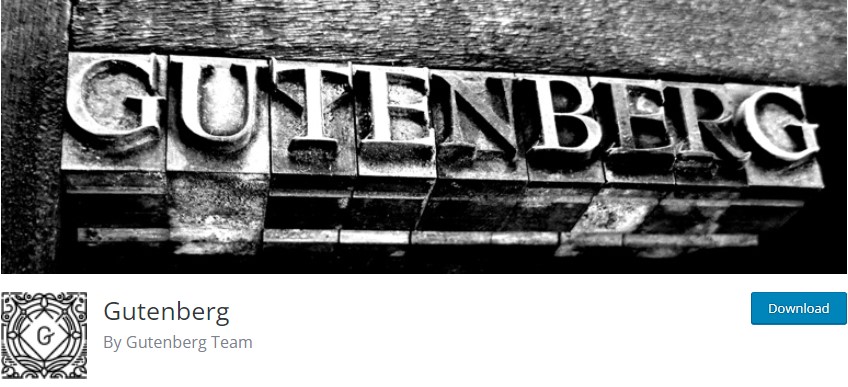
Zasadniczo jest to prosty sposób na edycję bloków WordPress za pomocą kilku kliknięć. Gutenberg ma ponad 300 000 aktywnych instalacji w repozytorium WP. Przewiduje się unowocześnienie procesu pisania na WP. Ponadto służy jako narzędzie do tworzenia stron, umożliwiające korzystanie z funkcji przeciągania i upuszczania podczas pisania treści. Jest bardziej elastyczny i pełen wielu funkcjonalności. Edytor bloku umożliwia automatyczne uzyskanie pożądanego projektu w określonej części treści.
Jednak niektórzy użytkownicy nie lubią Edytora bloków tak bardzo. Podobnie jak jego zalety, ma też pewne wady. W tym momencie zdobędziesz wiedzę na temat wad i zalet edytora Gutenberg Block Editor.
Plusy
- Różne rodzaje bloków – kiedy używasz Edytora bloków, każda część Twojej treści staje się blokiem. Każdy nowy akapit to osobny blok z różnymi funkcjami, z których możesz skorzystać. Jako osobny blok możesz je dostosować osobno, wybierając dla każdego z nich unikalny styl lub projekt.
- Dostępny edytor TinyMCE – podczas korzystania z Gutenberga nadal możesz zachować edytor TinyMCE i znaleźć go w funkcji „Klasycznej” Edytora bloku.
- Stare posty i strony są refaktoryzowane
- Jest przyjazny dla programistów – więc programiści wtyczki mogą łatwo budować pożądane bloki
- Jesteś w stanie przeszukiwać klocki
- Funkcje przeciągania i upuszczania – w razie potrzeby możesz łatwo przenosić i wymieniać bloki dzięki funkcjom przeciągania i upuszczania edytora
- Tryb pełnoekranowy – Możesz pisać w trybie pełnoekranowym
- Dostępne pole informacyjne – tutaj możesz wyświetlić liczbę słów, liczbę nagłówków, podtytułów, akapitów i bloków
Cons
- Nowy interfejs użytkownika, który nie jest tak łatwy do zauważenia
- Może kolidować z już zainstalowanymi wtyczkami i motywami
- Nie możesz edytować treści z poziomu frontendu
- Niektóre skróty słów kluczowych nie są aktualne
Dlaczego chcesz wyłączyć edytor Gutenberga?
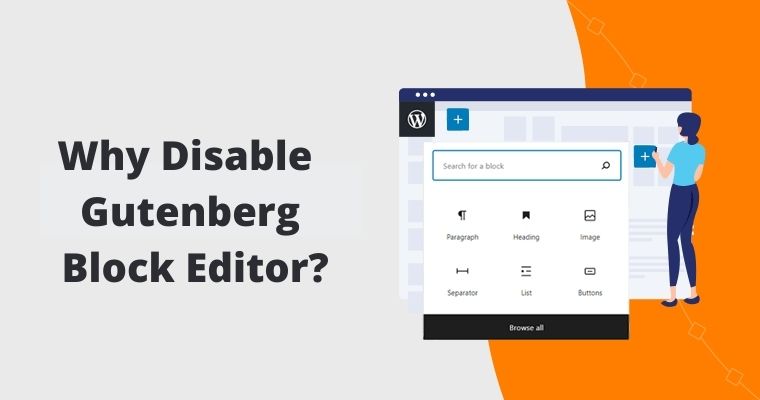
Chociaż ma wiele funkcji, które z pewnością będą skuteczne podczas pisania treści, niektórzy użytkownicy nadal preferują klasyczny edytor WordPress. Ma kilka powodów. Jednym z głównych powodów jest to, że Edytor klasyczny jest prosty w użyciu. Poza tym niektóre wtyczki nie są kompatybilne z Edytorem bloków. Jak również nie może być obsługiwany przez program do tworzenia stron, którego używasz na swojej stronie WP.
A jeśli nie chcesz pracować z tym narzędziem, możesz je łatwo wyłączyć i użyć innego. W tym miejscu przedstawimy na to kilka różnych sposobów.
1. Wyłącz Gutenberga za pomocą klasycznego edytora
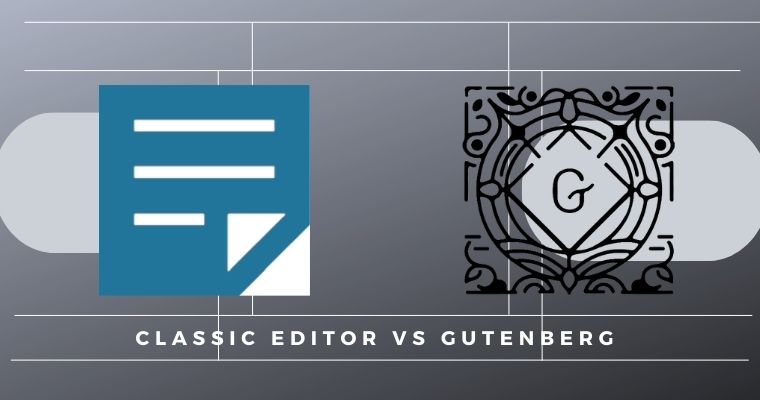
W tym przypadku wyłączasz Edytor bloku Gutenberga, instalując Edytor klasyczny. Ta ostatnia nie jest nową wtyczką. Po prostu przywraca niestandardowy edytor WordPress, którego używałeś wcześniej. Edytor klasyczny został opracowany przez współtwórców WP i został zatwierdzony przez zespół WP Core. Ma ponad pięć milionów aktywnych instalacji i 1019 5 gwiazdek w repozytorium WordPressa.
Jest to więc pierwsza i najszybsza metoda wyłączenia Gutenberga. Możesz zainstalować go z wordpress.org lub zainstalować go z katalogu „Wtyczki” panelu administratora.
Dzięki klasycznemu edytorowi WordPress możesz:
- Wybierz domyślny edytor dla wszystkich użytkowników
- Pozwól im określić, jakiego edytora chcą podczas pisania treści
- Zezwól użytkownikom na wybór domyślnego edytora
- Otwórz każdy post w ostatnio używanym edytorze, aby zachować spójność podczas procesu edycji.
Tak więc domyślnie ukrywa funkcje Gutenberga.
2. Wyłącz Gutenberga za pomocą wtyczek
Alternatywnie, jeśli nie chcesz korzystać z klasycznego edytora, możesz z pewnością aktywować inne wtyczki, aby łatwo wyłączyć Gutenberga. Na szczęście w Repozytorium WordPressa możesz znaleźć wiele darmowych opcji, aby to zrobić. Tutaj są niektóre z nich:
1. Wyłącz Gutenberga przez CodePopular

To pierwsza wtyczka z naszej listy, która ma ponad 1000 aktywnych instalacji i ma 5 gwiazdek w repozytorium WordPressa.
Po aktywacji tej wtyczki możesz całkowicie wyłączyć Gutenberg Block Editor i automatycznie włączyć klasyczny edytor. Jedną z kluczowych cech tej wtyczki jest to, że nie wpływa ona na dostępny motyw. Ma mały rozmiar i nie może zaszkodzić wydajności Twojej witryny.
2. Brak Gutenberga - Wyłącz edytor bloku Gutenberga i style globalne FSE
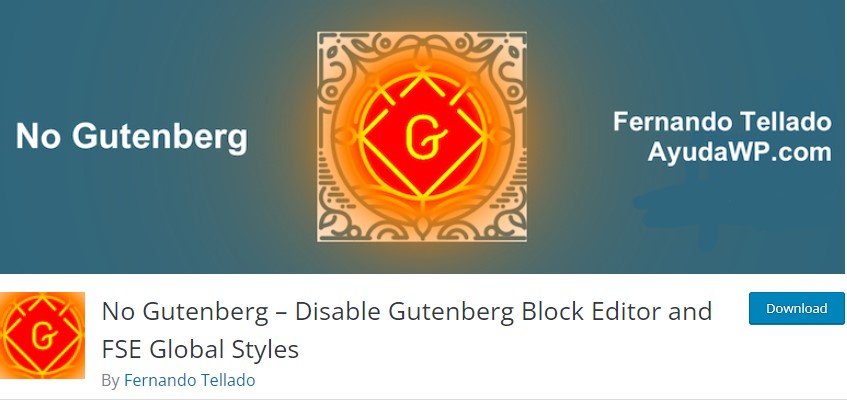
Wtyczka No Gutenberg została opracowana przez Fernando Tellado. Ma ponad 10000 aktywnych instalacji i 13 5-gwiazdkowych.
Podczas gdy WordPress 5x zaprezentował edytor bloków Gutenberga, WP 5.9 zaimplementował style globalne dla FSE (Full Site Editing). To rozważało załadowanie wielu nowych stylów wbudowanych na stronach. Jednak ponieważ niektórzy użytkownicy odmawiają korzystania z edytora bloków, wtyczka No Gutenberg może być bardzo pomocna. Umożliwia:

- Całkowicie wyłącz Edytor bloku i FSE
- Domyślnie wyświetla Edytor klasyczny
Nie musisz ciężko pracować z tą wtyczką. Zamiast tego musisz go po prostu aktywować. Należy jednak wziąć pod uwagę, że wtyczka wymaga WordPress 4.9 lub nowszej wersji, a także co najmniej PHP 5.6 z aktywowanym Gutenberg Block Editor.
3. Wyłączanie WordPressa za pomocą kodu
Jeśli wspomniane dwie opcje nie są dla Ciebie wystarczająco wygodne, możesz po prostu zrobić to ręcznie, dodając fragment kodu do pliku function.php motywu. Oto fragment kodu do wykorzystania:
add_filter('use_block_editor_for_post', '__return_false', 10);Podczas wykonywania tej czynności musisz być bardzo uważny. Jeśli coś jest nie tak, z pewnością wpłynie to na twoją stronę.
Jeśli jednak nie chcesz ręcznie dodawać fragmentu kodu lub po prostu nie wiesz, jak to zrobić, jest jeszcze jedna opcja, która z pewnością ci się spodoba.
Możesz zainstalować i aktywować wtyczkę, która doda fragment zamiast Ciebie.
Fragmenty kodu
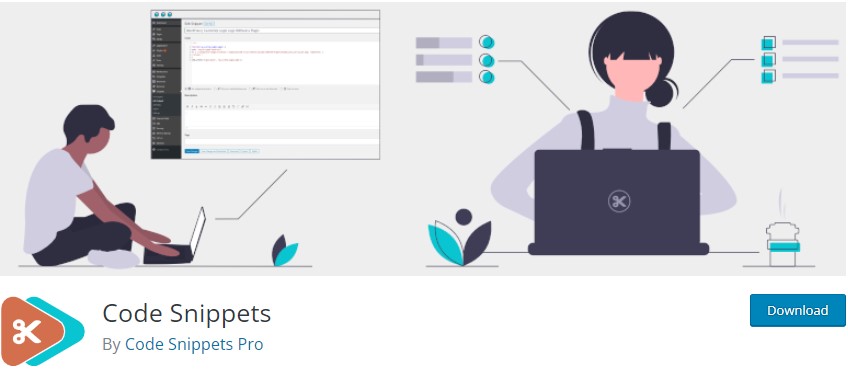
Oto wtyczka Code Snippets, która ma ponad 600000 aktywnych instalacji i 321 5 gwiazdek w repozytorium WordPressa. Wtyczka umożliwia dodawanie fragmentów kodu w witrynie bez dodawania niestandardowych do pliku functions.php motywu.
Jeśli zastanawiasz się, co to jest fragment, to jest to mały kod PHP, który ma na celu rozszerzenie funkcjonalności witryny WP. Możesz też aktywować i dezaktywować fragmenty, takie jak wtyczki, dzięki czemu proces jest jeszcze prostszy, niż można by się spodziewać.
Streszczenie
Wszystkie wyżej wymienione sposoby są wysoce zalecane, gdy zdecydujesz się wyłączyć Edytor bloku Gutenberga z niektórych z poniższych powodów:
- Edytor jest dla Ciebie trudny w codziennej pracy
- Wtyczka innej firmy, której koniecznie używasz w swojej witrynie, nie jest zgodna z Gutenberg
- Twój obecny kreator stron nie obsługuje Edytora bloków
- Preferowany jest klasyczny edytor i jego funkcje lub
Być może mogą istnieć inne powody, których tutaj nie wymieniamy. Możesz jednak użyć tych metod wyłączania bez żadnych wątpliwości.
Znajdź potrzebny temat według kategorii
WPGlob to platforma dostarczająca artykuły i przewodniki dla początkujących, ekspertów i po prostu tych, którzy są zainteresowani WordPressem. Oto kategorie do wyboru podczas wyszukiwania żądanego tematu:
Przewodnik dla początkujących : Jeśli jesteś początkującym WordPressem, który stawia pierwsze kroki w świecie WP, artykuły w tej sekcji mogą być dla Ciebie bardzo pomocne. Tutaj dowiesz się, jak korzystać z WordPressa i odkryjesz jedne z najlepszych wtyczek i ich funkcjonalności.
Przegląd wtyczek : W tej sekcji poznasz wszystkie najlepsze wtyczki, które zostały dokładnie sprawdzone. Oprócz funkcji przedstawionych w zrozumiały sposób, możesz łatwo znaleźć sposób użytkowania, ceny wersji płatnych itp.
Top listy : Tutaj możesz łatwo znaleźć najlepsze wtyczki wymienione wokół określonego tematu. Na przykład możesz spotkać najlepsze porównane wtyczki SEO, najlepsze wtyczki do wysyłki i dostawy i tak dalej.
Święta : Tutaj znajdziesz najlepsze oferty firm zajmujących się rozwojem produktów WP na różne święta, takie jak Nowy Rok, Czarny Piątek itp.
Marketing wtyczek : Artykuły z tej sekcji z pewnością pomogą Ci szybko i skutecznie zaprezentować, wzmocnić i sprzedać Twój produkt WordPress. Tutaj dowiesz się jak napisać poprawny opis dla Repozytorium WP, jak zwiększyć liczbę aktywnych instalacji produktu itp.
Jeśli podoba Ci się ten artykuł, nie wahaj się znaleźć nas na Facebooku i Twitterze. Aby zapoznać się z interesującymi samouczkami WP, zasubskrybuj nasz kanał YouTube.
